Cara Menambahkan 3D Inframe Foto Keren di Android
Siapa yang tak ingin membuat konten foto menarik di era modern seperti sekarang ini? Semua yang serba media sosial membuat banyak orang tak terkecuali kita ingin sekali menyajikan konten gambar yang menarik. Nah, kali ini inwepo akan membagikan sedikit tips bagaimana menambahkan 3D inframe foto menarik di android untuk konten foto di media sosial kamu.
Bila kita bicara mengenai soal menyajikan informasi atau konten apa yang menarik saat ini, jawabannya adalah konten foto. Meski konten video saat ini juga menarik. Tapi pesona foto yang bagus dan keren masih bisa dinikmati oleh para netizen. Makanya tak heran saat ini media sosial dipenuhi upload foto-foto yang sangat menarik setiap harinya.
Memang foto atau gambar memiliki daya tarik yang luar biasa. Apalagi memang sebagin besar konten-konten yang kita lihat di media sosial saat ini merupakan konten foto.
Maka dari itu saat ini menjadikan foto lebih terkesan menarik menjadi perhatian bagi orang-orang yang kecanduan media sosial. Mereka memikirkan bagaimana membuat hal yang menarik dari foto yang akan mereka upload.
Memang tak cukup hanya mengandalkan aplikasi editing saja untuk membuat foto menjadi semakin bagus. Kita juga butuh imajinasi yang kreatif untuk menghasilkan editan yang baik. Nah, meski begitu aplikasi editing juga sangat membantu kita untuk menghasilkan foto yang terbaik.
Untuk itu kali ini inwepo akan membagikan tips untuk menambahkan frame dalam foto yang menarik. Bagi kamu yang penasaran dan ingin mencoba triknya silahkan ikuti tutorialnya di bawah ini.
Video Tutorial

Tutorial
1. Langkah pertama, pastikan kamu download dan install terlebih dahulu aplikasi Instasquare editor gratis dari Play Store.
2. Langkah kedua, buka aplikasi Instasquare editor kemudian, tap menu Spiral lalu akan muncul dua pilihan tap menu Galeri untuk menambahkan foto dari galeri atau tap menu Kamera untuk menambahkan foto dari kamera smartphone.
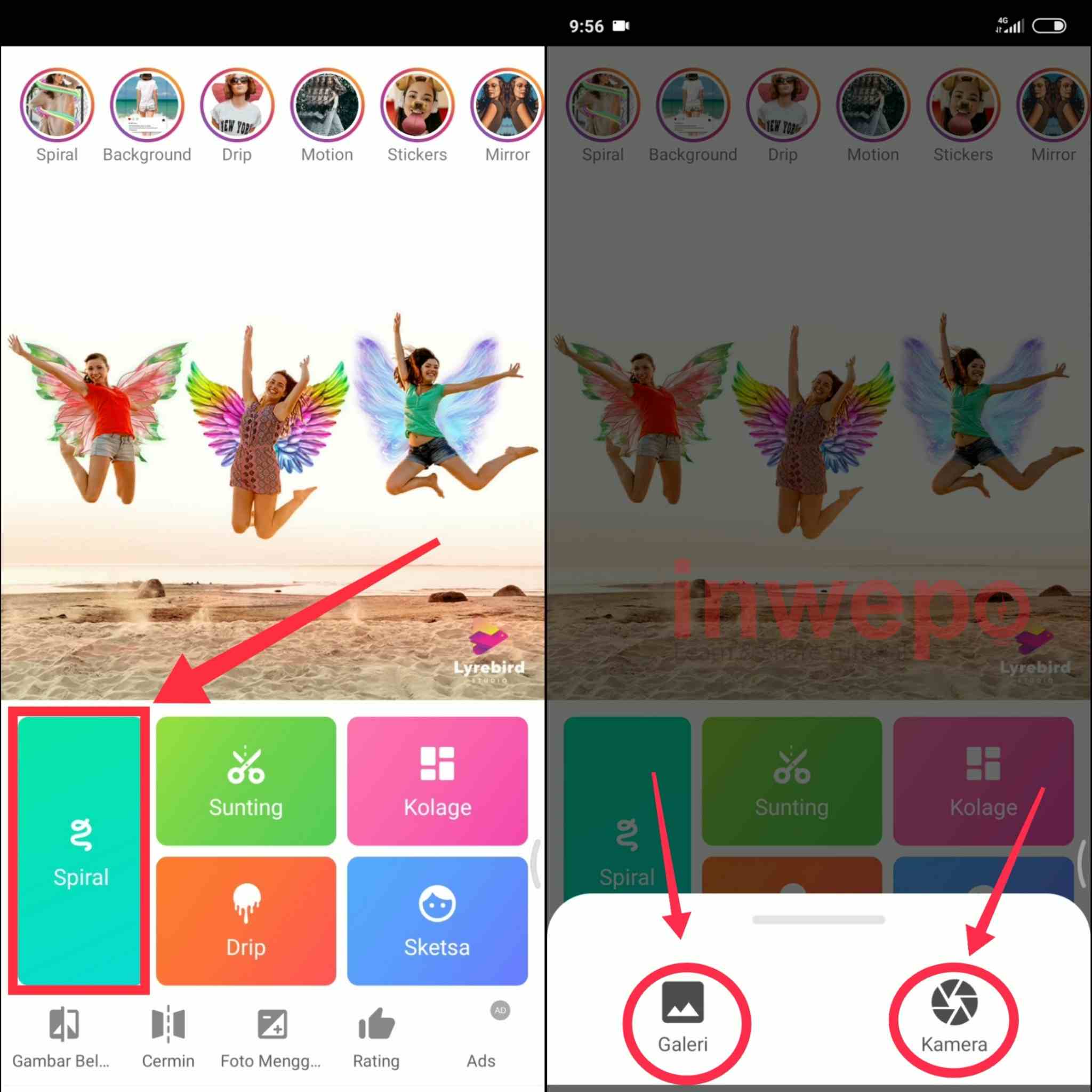
3. Langkah ketiga, beri izin akses pada aplikasi dengan tap Izinkan. Lalu akan muncul banyak menu pilih menu Bingkai.

4. Langkah keempat, pilih bingkai foto yang akan kamu gunakan lalu jika dirasa cocok langsung tap menu Aplikasikan di bagian pojok atas. Kamu juga bisa menambahkan efek atau teks ke dalam photo dengan tap Lanjutkan pengeditan.
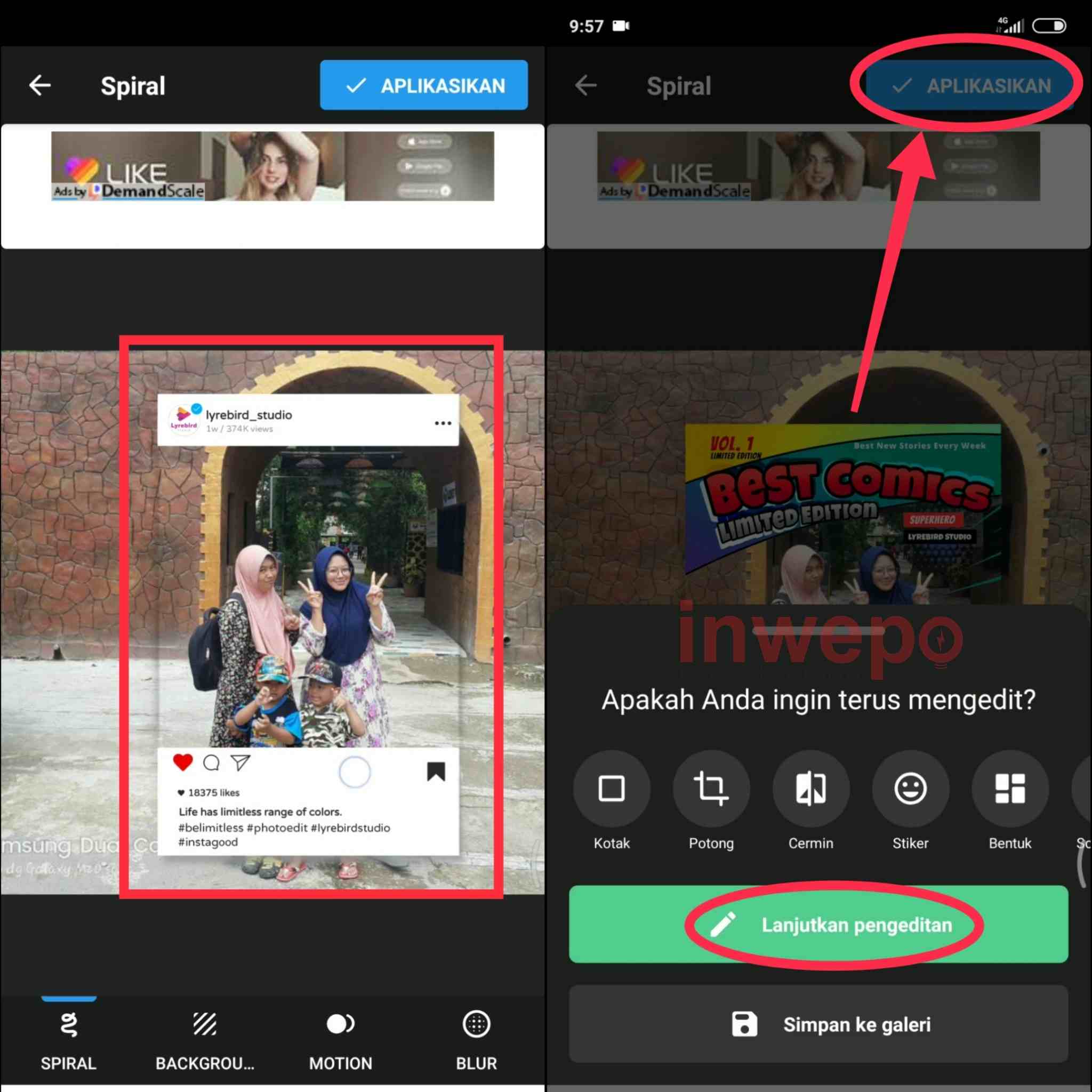
5. Langkah kelima, gunakan menu yang di bagian bawah seperti efek , teks dan lain lain. Jika dirasa sudah cukup semua tap icon disk untuk menyimpannya.
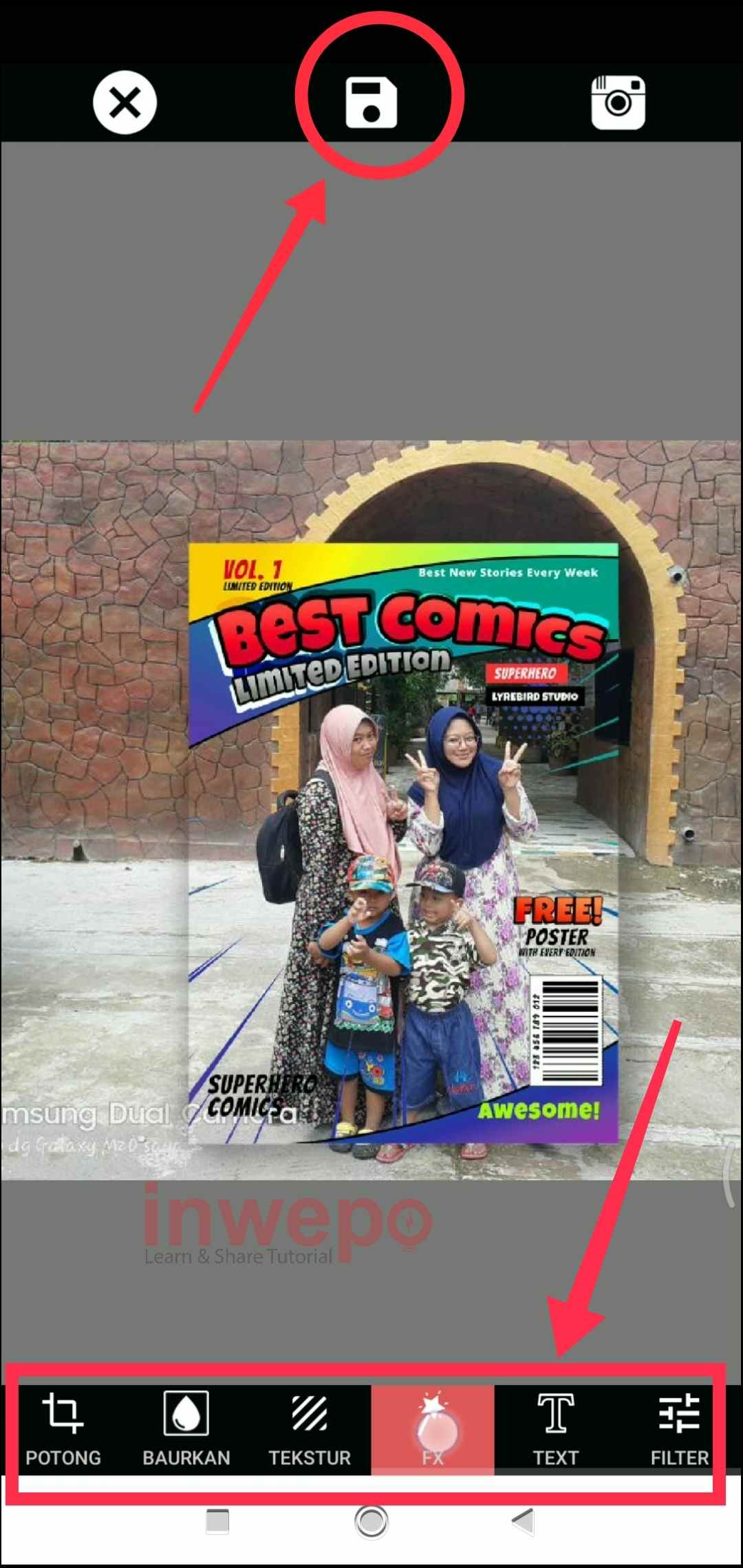
Demikian tutorial Cara Menambahkan 3D Inframe Foto Keren di Android. Semoga bermanfaat.


















